TV구매 후 초기 설정하는 방법-2020년,2021년QT
- 날짜 2021-03-22
- 조회수 1,760
2020년, 2021년 QT TV 제품 구매 후 초기 설정하는 방법을 안내드립니다
※ 제품 구입 후 처음 사용시 또는 TV 초기화를 진행한 경우 초기 설정이 필요합니다.
- TV 구입 후 초기 설정이나 TV 초기화 시 아래 화면이 나타납니다.
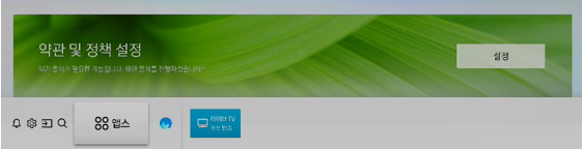
- SmartThings 화면에서 다음선택 → TV 연결 기기 설정 (선택사항 및 지상파 직접 수신시 자동채널 자동진행됨) → 네트워크 연결 (유/무선)
→ 스마트 허브 및 개인 정보 이용약관 선택 → 삼성 계정 로그인 → 거주 지역 입력 → 나만의 스마트 허브 만들기 → 인공지능 AI 모드 설정 → 설정 완료
1. SmartThings 진입을 위해 리모컨의 홈 버튼을 눌러 주세요.
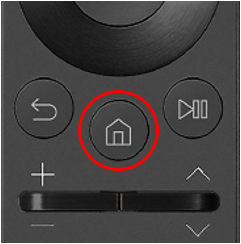
2. TV에서 SmartThings를 선택해 주세요.
3. 스마트폰에서 SmartThings 앱을 실행하여 디바이스 추가를 진행해 주세요.
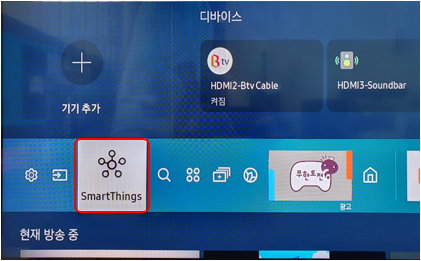
2. SmartThings 선택
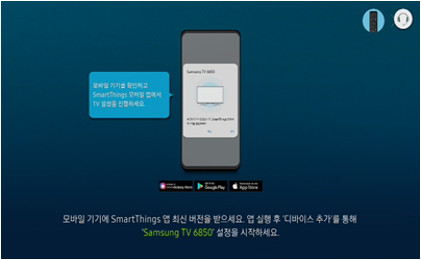
3. SmartThings 앱에서 디바이스 추가 진행
※ SmartThings에 등록하기 위해 삼성 계정이 필요하며, SmartThings 등록없이 네트워크 설정이나 TV 사용도 가능합니다.
4. TV 간편 설정에서 해당 기기를 선택해 주세요.
5. 네트워크를 선택해 주세요. (유선인 경우 검색된 유선 네트워크 기기를 선택)
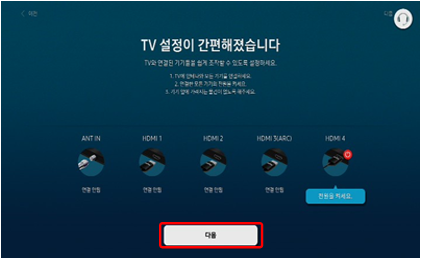
4. TV 간편 설정에서 해당 기기를 선택
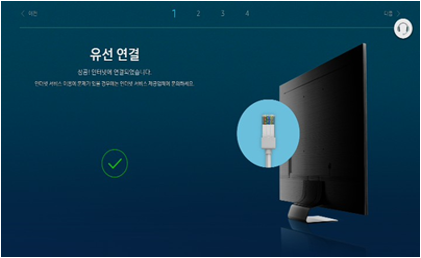
5. 네트워크를 선택 (유/무선)
6. 스마트 허브 이용 약관 및 개인정보 수집 및 이용 동의에서 전체 동의하기를 체크해 주세요.
7. 로그인 선택으로 삼성 계정 로그인을 진행해 주세요.
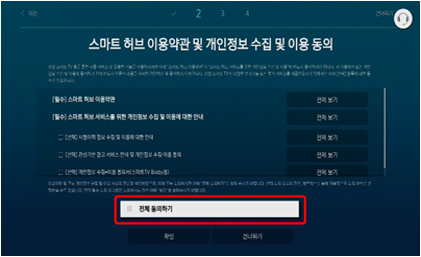
6. 이용 동의에서 전체 동의하기를 체크
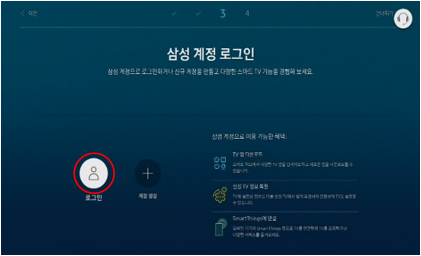
7. 삼성 계정 로그인
8. 선택 버튼을 눌러 거주 지역을 입력해 주세요.
9. 나만의 스마트 허브 만들기에서 완료를 선택해 주세요.
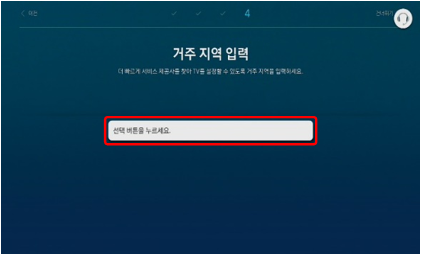
8. 거주 지역을 입력
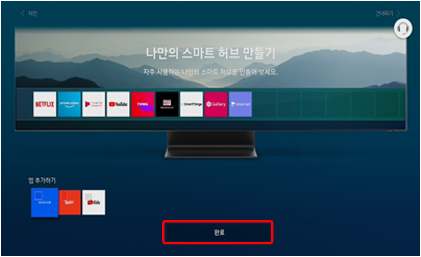
9. 나만의 스마트 허브 만들기에서 완료 선택
10. 인공지능(AI) 모드를 설정하지 않는다면 건너뛰기를 선택해 주세요.
11. 리모컨 테스트를 진행해 주세요.
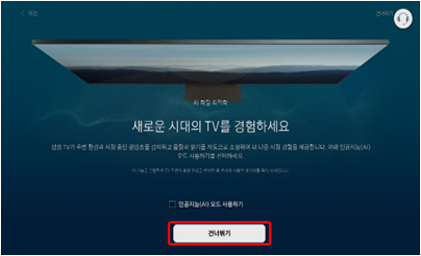
10. 인공지능(AI) 모드 사용
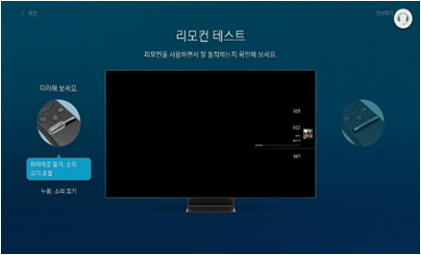
11. 리모컨 테스트 진행
12. TV 설정이 완료되었습니다.
TV 시청하기를 선택 후 사용해 주세요.
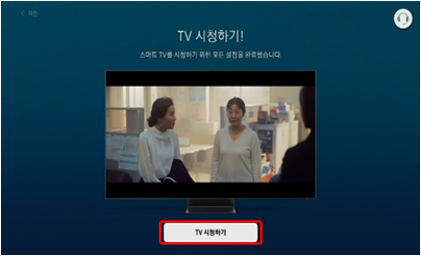
12. TV 시청하기를 선택